Ако такође добијате неке вертикалне линије на монитору и желите да решите овај проблем на Виндовс-у, узмите помоћ овог једноставног водича да урадите исто.
Монитор је један од најистакнутијих уређаја који кориснику треба за интеракцију са системом. Дакле, када се било која врста обојених или необојених линија појави на екрану, то ствара многе проблеме и ремети ток рада. Вертикалне линије на екрану рачунара могу се појавити из неколико разлога. Углавном, ове разлоге је лако отклонити и поправити. Међутим, под одређеним околностима, можда ћете морати да наставите даље од стругања површине и идите дубоко.
Уз помоћ овог чланка, решавамо овај проблем за кориснике оперативног система Виндовс. У наредним одељцима овог водича наћи ћете разна решења и предлоге који ће вам помоћи да се решите вертикалних линија на екрану монитора. Решења треба да пратите хронолошки док се проблем не реши. Међутим, пре него што то урадимо, хајде да разумемо зашто се такве грешке појављују.
Зашто се појављују вертикалне линије на екрану рачунара?
Када користите рачунар, можда ћете открити да на монитору постоји више линија или једна вертикална линија. Штавише, можете имати други проблем где екран на вашем рачунару има линије које иду преко њега. Линије могу бити вертикалне, хоризонталне или било која комбинација ове три, а могу бити беле, плаве или вишебојне. Могуће је да вас ово прилично иритира.
Шта узрокује појаву линија? Појава ових вертикалних линија на екрану монитора може бити резултат низа различитих проблема, као што су неправилне везе видео каблова, неисправни тракасти каблови, застарели драјвер за графичку картицу, оштећење екрана и тако даље.
Појава линија је генерално узрокована једним од ова три основна проблема: или панелом екрана на монитору сам прекинут, веза између вашег рачунара и екрана је прекинута или монитор постаје неисправан информације.
Ако се вертикалне линије на монитору Виндовс 10 појаве, а монитор је и даље под гаранцијом произвођача, нећете моћи да урадите много о првом проблему, али друга два проблема нуде решења која нису превише тешка за имплементацију и која би их се могла решити линије.
Дакле, без икаквог одлагања, хајде да одмах пређемо на решења.
Једноставна решења за поправљање вертикалних линија на монитору Виндовс 10/11
У наставку су одређена тестирана и проверена решења која ће вам помоћи. Једном када извршите сва ова решења хронолошки, нећете добити вертикалне линије на екрану монитора. Хајде да кренемо.
Исправка 1: Прва ствар!
Прво, морате поново покренути систем, а затим се уверити да нема физичког оштећења кабла монитора или самог монитора. Штавише, такође морате да обезбедите да веза између система и монитора није ометана ни због чега. За исто, покушајте да искључите и поново повежете ВГА или ХДМИ кабл са система и монитора.
Штавише, можете покушати да поново повежете кабл на неки други порт ако је доступан. Ако ваш систем користи тракасте каблове за некретнине за повезивање, покушајте да их замените новим.
Такође прочитајте: Како да поправите проблем са ВиевСониц монитором без сигнала
Исправка 2: Измените резолуцију екрана
Један од најчешћих разлога зашто се појављују вертикалне линије на екрану рачунара је погрешна резолуција екрана. Резолуција екрана дефинише резолуцију пиксела и дефиницију за било који монитор. Када је резолуција екрана оптимална и специфична за монитор, нећете се суочити са проблемима док користите монитор. Штавише, екран би био невероватан и јасан. Дакле, следите доле наведене кораке да бисте тачно променили резолуцију екрана:
- Кликните десним тастером миша на Виндовс радну површину и отворите Подешавања екрана.

- Под Скала и резолуција категорија, потражите Резолуција екрана.
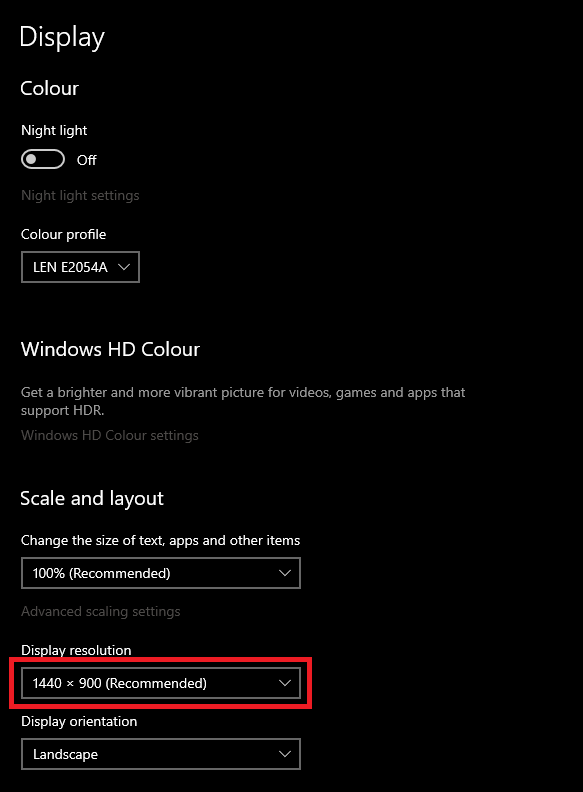
- из бара, изаберите више резолуција појединачно и примените подешавања. Размислите која је резолуција савршена за ваш монитор.
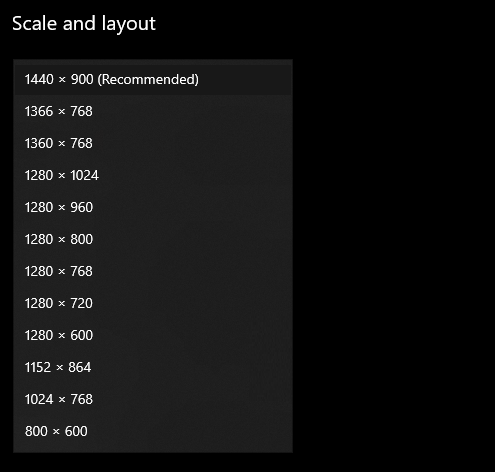
Ако је резолуција у реду, а једна вертикална линија на монитору или други проблем и даље постоји, вратите резолуцију на оригиналну. Пратите следеће решење да бисте исправили грешку.
Исправка 3: Ажурирајте управљачке програме за монитор и екран
Коришћењем Бит Дривер Упдатер пружа решење за много више од једноставног ажурирања управљачких програма. Уз Бит Дривер Упдатер, не само да можете једноставно побољшати перформансе система, већ то можете учинити и са лакоћом. Доступне су и друге функције које олакшавају извођење и регулисање свих активности које су повезане са вожњом. Да бисте разумели како алат функционише, пређимо на следећи део.
Штавише, Бит Дривер Упдатер вам помаже да направите мале резервне копије свих или неких постојећих драјвера на вашем рачунару. Овај алат је следећи и најједноставнији приступ поправљању вертикалних линија на монитору Виндовс 10.
Овај врхунски програм за ажурирање драјвера свима олакшава добијање свих врста ажурирања драјвера, укључујући драјвере за монитор и графику. Ако су ови управљачки програми застарели на вашем систему, монитор може да приказује вертикалне линије. Ово је један од најбољих приступа који можете покушати да користите и инсталирате драјвер.
Возач игнорисати опција је најневероватнија функција која вам омогућава да добијете већу контролу над драјверима. Можете додати драјвере на ову листу ако не желите да извршите било какву инсталацију драјвера. Заиста је прикривени поклон имати прилику да ажурирате све управљачке програме само једним кликом, укључујући и оне који ће поправити вертикалне линије на екрану монитора.
Затим ћете имати опцију да вратите ове драјвере или да их делите са другима, у зависности од околности. Ако желите да закажете инсталацију ажурирања управљачких програма, можете користити и овај програм.
Ажурирајте управљачке програме за монитор и графику користећи Бит Дривер Упдатер
Као што сте можда већ разумели, да бисте поправили вишебојну или плаву/зелену вертикалну линију на монитору, морате да ажурирате неке драјвере. Да бисте ажурирали не само графику или монитор, већ и било који други управљачки програм који може бити неопходан, следите низ радњи наведених у наставку:
- За почетак преузимање подешавања Бит Дривер Упдатер-а, кликните на дугме које се налази испод.

- Инсталирајте програм, а затим га покрените након што се инсталација заврши. Систем ће одмах покренути аутоматизовани, дубинско скенирање то ради како би потражио проблематичне драјвере.
- После минут или два, услужни програм ће саставити листу свих застарелих драјвера, укључујући и драјвер за монитор. Инсталирање драјвера захтева да кликнете на Ажурирање сада дугме које се налази преко појединачних драјвера. Алтернативно, можете добити ажурирања за све драјвере одједном тако што ћете кликнути на Ажурирај све дугме.

- Када се поступак заврши, требало би поново покрените систем.
Ако и даље видите више линија или једну вертикалну линију на монитору, пратите следећу исправку.
Такође прочитајте: Како подесити два монитора на лаптопу
Исправка 4: Уклоните сваки уређај из система
Још једно једноставно решење за вертикалне линије на екрану рачунара је да искључите сваки појединачни уређај из система. То значи да бисте требали покушати да искључите и/или искључите звучник, тастатуру, миш, џојстик, било који УСБ уређај или било који други уређај који можете. Неки други уређаји могу ометати перформансе уређаја и узроковати грешку. Покушајте да искључите појединачне уређаје, један по један, да бисте открили кривца. Када се уређај пронађе, проверите грешке у истом и поново се повежите. Такође можете покушати да држите уређај искључен да бисте поправили вишеструку/једну вертикалну линију на монитору.
Вертикалне линије на екрану рачунара: Поправљено
Дакле, ово је било све што смо имали да поделимо са вама. У претходним одељцима овог водича погледали смо неке од најпоузданијих и најкориснијих начина да се решите вертикалних линија на монитору Виндовс 10. Надамо се да су решења била лака за праћење и да су вам помогла да добијете јасан приказ без грешака.
Међутим, ако вам треба наша помоћ у било чему, ми смо ту за вас. Напишите своја питања у коментарима испод и ми ћемо вам се јавити са поузданим решењима. Штавише, можете дати и своје повратне информације у вези са чланком.
Такође прочитајте: Како да поправите рачунар који се укључује, али нема екрана на монитору [ИСПРАВЉЕНО]
Ако вам се допао овај блог о томе како да поправите вертикалне линије на монитору Виндовс 10, пријавите се на наш билтен и пратите нас на различитим платформама друштвених медија.